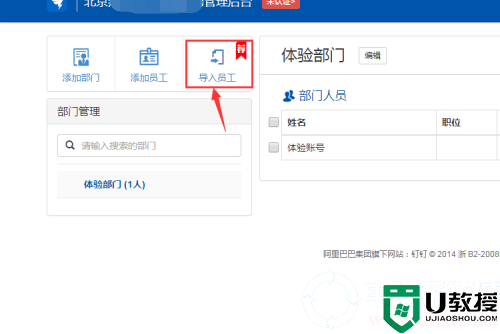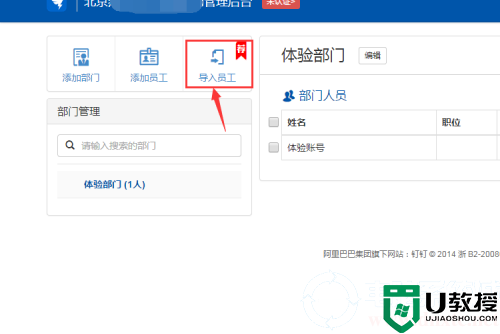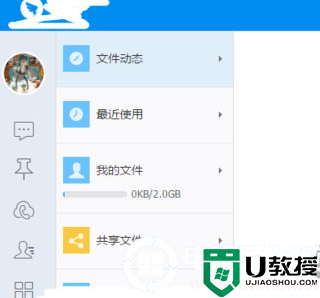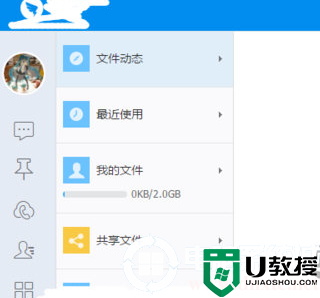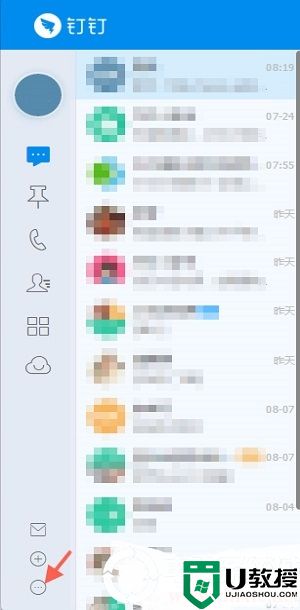钉钉怎么导入员工信息丨钉钉导入员工信息图解
时间:2023-12-28作者:bianji
钉钉可以说是非常常见的办公软件,那么有时候我们会需要将员工的信息导入到钉钉里面,那么你知道钉钉怎么导入员工信息,为此小编为你带来简单的钉钉导入员工信息方法介绍,在这里你可以快速的根据操作解决问题。
钉钉导入员工信息方法介绍
1、首先对于电脑中的钉钉打开,然后登陆后台,选择“导入员工”。
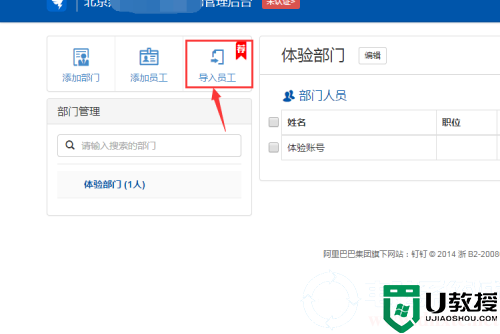
2、然后下载通讯录模板。
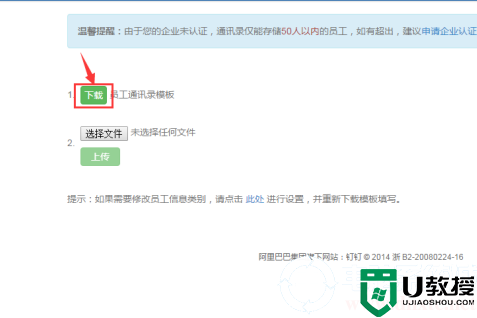
3、在这里你可以看到录入员工信息。
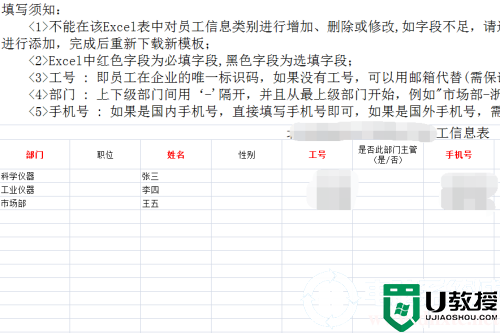
4、操作完成后上传Excel文件。
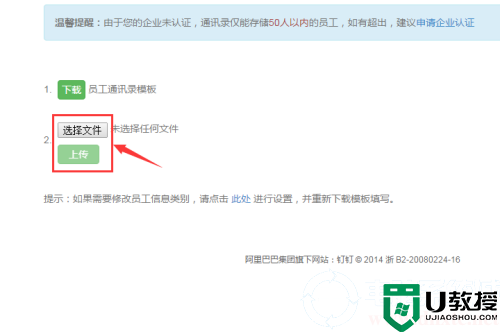
5、最后点击“保存”选项即可。
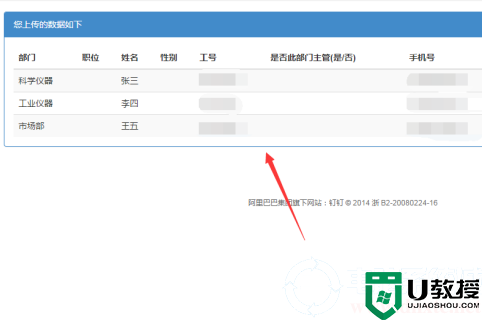
以上就是小编为大家整理的钉钉导入员工信息方法介绍,想了解更多内容可以对电脑系统城进行关注!